Lemezcímkék (CD/DVD/BD) nyomtatása
Létrehozhat személyre szabott lemezcímkéket (CD/DVD/BD) a kedvenc képeiből, majd kinyomtathatja őket.
 Megjegyzés
Megjegyzés
- Ez a funkció csak a támogatott típusok esetén áll rendelkezésre.
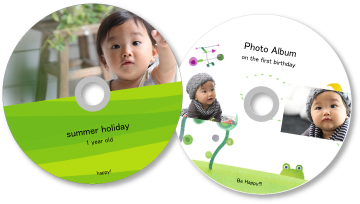
 Fontos
Fontos
- Addig ne tolja a készülékbe a lemeztálcát, amíg meg nem jelenik a nyomtatható lemez betöltését kérő üzenet. Ha a nyomtató működése közben tölt be nyomtatható lemezt, tönkremehet a nyomtató.
- A lemeztálca behelyezésével és eltávolításával kapcsolatban lásd a modellhez tartozó Online kézikönyv kezdőlapjáról elérhető „Nyomtatható lemez behelyezése” című témakört.
-
Az Útmutató menü (Guide Menu) képernyőn kattintson a Lemezcímke (Disc Label) elemre.
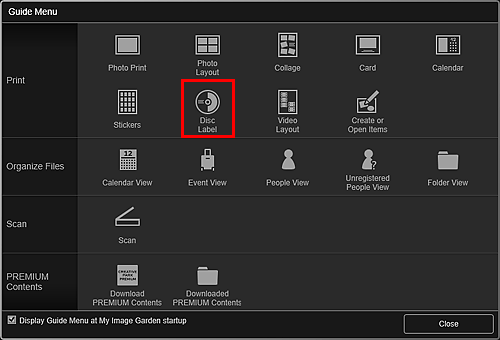
Megjelenik a Kinézet és papír beállítása (Set Design and Paper) párbeszédpanel.
-
Állítsa be a kinézetet, a Papírméret (Paper Size) értékét stb. majd kattintson az OK gombra.
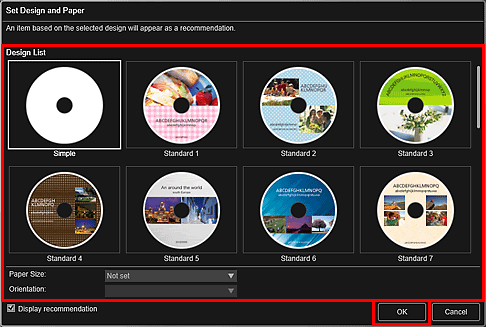
Az Elem szerkesztőképernyőn megjelenik a lemezcímke (CD/DVD/BD).
 Megjegyzés
Megjegyzés- Lehet, hogy az elrendezés nem fog megfelelni a várakozásoknak a kiválasztott képek elemzésének eredményei és a fényképinformációi miatt.
-
A Kép hozzáadása (Add Image) panelen válasszon ki kép(ek)et lemezcímke (CD/DVD/BD) létrehozásához.
Képek(ek) az Anyagok területen jelennek meg.
-
Húzzon át egy képet az Anyagok területről az elem elrendezési képébe.
Amikor egy képet mozgat elrendezési képbe, akkor egy nyílikon jelenik meg a képen.
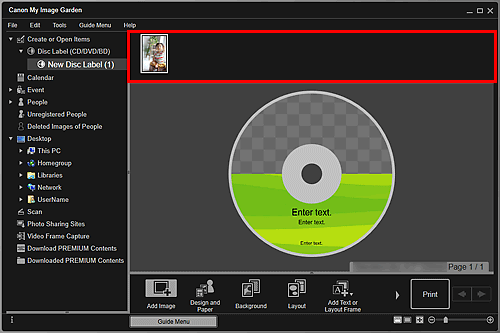
-
Szerkessze az elemet tetszése szerint.
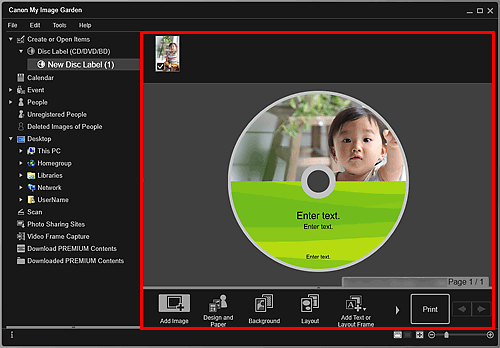
 Megjegyzés
Megjegyzés- Ha módosítani szeretné a nyomtatási területet, ezt a Speciális beállítások (Advanced Settings) párbeszédpanelen teheti meg; a párbeszédpanel megjelenítéséhez kattintson a képernyő alsó részén található Speciális... (Advanced...) elemre. Ha nem jelenik meg a Speciális... (Advanced...) elem, akkor kattintson a
 (Gördítés jobbra) gombra.
(Gördítés jobbra) gombra. - Egyes esetekben, például ha a képernyő bal oldalán található globális menüben a Fel nem vett emberek (Unregistered People) résznél megjelenik az Emberek azonosítása (Identifying people) szöveg, előfordulhat, hogy az eredmény nem fog megfelelni a várakozásoknak, mivel az automatikus elhelyezés nem vonatkozik nem elemzett képekre.
- Az automatikusan elhelyezett képek cseréjéről lásd a „Képek beszúrása” részt.
- Ha módosítani szeretné a nyomtatási területet, ezt a Speciális beállítások (Advanced Settings) párbeszédpanelen teheti meg; a párbeszédpanel megjelenítéséhez kattintson a képernyő alsó részén található Speciális... (Advanced...) elemre. Ha nem jelenik meg a Speciális... (Advanced...) elem, akkor kattintson a
-
Kattintson a Nyomtatás (Print) lehetőségre a képernyő jobb alsó sarkában.
Megjelenik a Nyomtató beállításai párbeszédpanel.
-
Állítsa be a másolatok számát, a nyomtatót, a használt papírt stb.
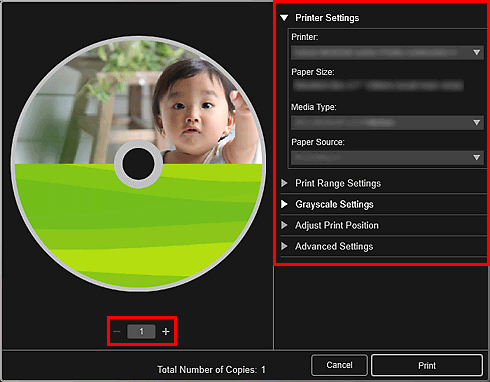
 Megjegyzés
Megjegyzés- A Nyomtató beállításai párbeszédpanelt „Nyomtatási beállítások párbeszédpanel” című témakör ismerteti.
-
Kattintson a Nyomtatás (Print) lehetőségre.
Amikor megjelenik egy üzenet, állítsa be a lemeztálcát.
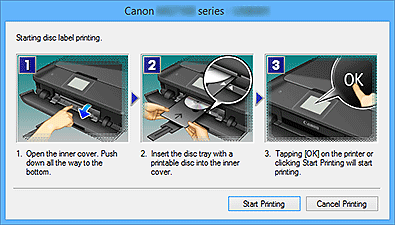
 Megjegyzés
Megjegyzés- A megjelenő képernyő a modelltől függően eltérő lehet.

